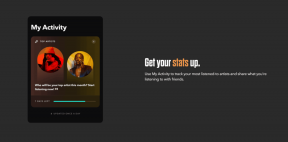3 strålende tips for å få mest mulig ut av Mac-dokken
Miscellanea / / February 14, 2022

Mens Dock har fått mye popularitet de siste par årene som grensesnittelement, har den vært en integrert del av Mac OS nesten siden starten for flere tiår siden. Det er
lett å tilpasse
, veldig nyttig og, viktigst av alt, gir enkel tilgang til alle apper du anser som viktige.
Med tiden har imidlertid docken utviklet seg til å gi en rekke tilleggsfunksjoner i tillegg til disse grunnleggende, og lar brukerne nå overvåke nedlastinger, for å forankre viktige filer og mapper og mer.
Enda bedre, hvis du kan noen få triks relatert til terminal- eller tredjepartsapper, kan du ta Mac-ens dock-funksjonalitet til et helt nytt nivå.
Og det er akkurat det vi skal se på i denne oppføringen.
Dock-preferanser hvor som helst
Først et lite tips. Hvis du noen gang vil tukle med dokkens grunnleggende innstillinger, trenger du ikke få tilgang til Preferanser panel. I stedet, på kaien, se etter skillelinjen mellom apper og mapper/dokumenter og høyreklikk på den. Du vil bli presentert med noen få grunnleggende dock-innstillinger pluss muligheten for å få tilgang til preferansene rett derfra.

Legg til "Spaces" til Dock
Hvis du tilfeldigvis har mange apper og dokumenter på Mac-dokken, så er en av de beste måtene å holde dem organisert ved å dele dem inn i grupper. Du må imidlertid ha tomme plasser på kaien for å gjøre dette i utgangspunktet.
For å gjøre nettopp det, åpne Terminal på Mac-en, skriv inn denne kommandoen og trykk på Komme tilbake nøkkel:
standard skriv com.apple.dock persistent-apps -array-add '{tile-data={}; tile-type="spacer-tile";}'; killall Dock
Dette vil legge til et tomt rom blant Apper delen av Mac-dokken.
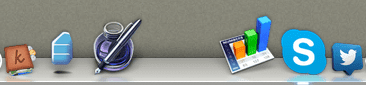
Hvis du ønsker å legge til en plass på Dokumenter/mapper siden av dokken, bruk denne kommandoen i Terminal i stedet:
standard skriv com.apple.dock persistent-others -array-add '{tile-data={}; tile-type="spacer-tile";}'; killall Dock
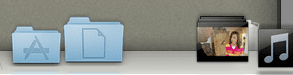
I begge tilfeller oppfører det tomme rommet seg akkurat som et annet dokkeelement, så dra det gjerne rundt eller til dra den helt ut av dokken hvis du ønsker å bli kvitt den og returnere dokken til normal tilstand stat.
Styr Mac-en din fra Dock
Dette er kanskje en av de kuleste tingene du kan gjøre fra Mac-dokken, takket være et flott tredjepartsverktøy kalt Dockables.

Med dette gratisverktøyet kan du kontrollere noen viktige systemhendelser på Mac-en din, som:
- Skru av
- Omstart
- Søvn
- Logg ut
- Løs ut volumer
- Skjul vinduer
- Ta skjermbilder
- Lås Mac-skjermen
...og til og med utføre sikkerhetskopier via Time Machine.
Når du har lastet den ned, drar du bare mappen til Mac-ens dokkefiler/mapper, hvor du kan få tilgang til alle disse hendelsene med bare ett klikk.
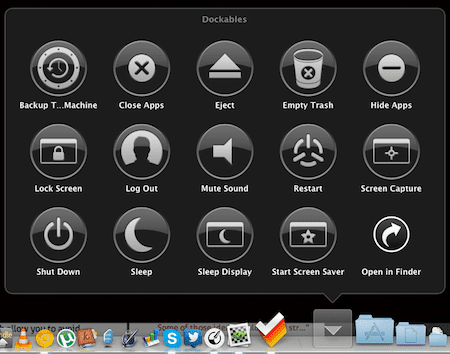
Der har du dem. Noen av disse vil ta deg bare sekunder å implementere, men vil definitivt spare deg for mye tid og gjøre Mac-dokken uendelig mye mer nyttig. Og hvis du vet om andre nyttige triks for Mac-dokken, gi oss beskjed i kommentarene nedenfor.
Sist oppdatert 3. februar 2022
Artikkelen ovenfor kan inneholde tilknyttede lenker som hjelper til med å støtte Guiding Tech. Det påvirker imidlertid ikke vår redaksjonelle integritet. Innholdet forblir objektivt og autentisk.
VISSTE DU
Notion, produktivitetsappen, ble grunnlagt i 2013.